大家在學程式的時候
是否有種無頭蒼蠅
不知道從何起頭
學到什麼地方結束?
是否看完整個官方文件就好了呢?
或是讀完全部的library跟moudle?
其實都不對
應該要先詢問自己想學的目的是要達成什麼樣的產品幫助自我
透過目標再去詢問自己的動機(可以加分、升遷...等)![]()
如果沒有學習的目標也是很容易放棄的~!!
這邊以過來人的經驗可以分享
學習程式的學習路徑
大家可以先拆解以下思路
1.建置環境:安裝環境(這邊是使用Python),配置虛擬環境,選擇合適的 IDE。
2.確認基礎語法與概念:學習基本語法、資料結構與面向對象編程。
3.排除障礙:使用 print()、調試器以及 try-except 進行錯誤處理與除錯。
4.尋找套件與文件:使用 pip 安裝所需套件,閱讀官方文檔了解用法。
5.實作:從簡單專案開始,逐步提升項目規模並進階學習,參與社群及開源項目。
有了這個思路~就可以在
往後學習任何程式語言快速上手~!!
今天主要的目的是建置環境
後續會大家把每個步驟都補完整~!!
如果有想回顧學習的歷程也可以用新智圖或是flow chart紀錄喔~!!
從 Python 官方網站 下載並安裝適合你作業系統的 Python 版本,建議選擇最新的穩定版本。
Python官方下載
選擇安裝時勾選 "Add Python to PATH",這樣你可以在命令行中方便使用 python 命令。
這一個步驟很重要,這個步驟也是在協助我們工程師使用command line時可以跟這項程式語言溝通的橋梁
比如說安裝python,nodejs沒有把path加進去環境變數,電腦就無法使用terminal認得溝通的翻譯機。
termial可以想像成語言翻譯機。
path加進去就像我們下載了這項與電腦溝通的語言。
選擇一個 IDE 或文本編輯器:常見的開發工具有 VS Code、PyCharm、Sublime Text、Jupyter Notebook 等。選擇一個你覺得舒適的工具來編寫和測試 Python 程式。
這邊會推薦使用Visual Studo Code來安裝
visual studio code
因為他沒有過多複雜的介面,但想要的功能卻都幫你包到好!!![]()
在命令行中輸入 python --version 確認 Python 已成功安裝。
大家可以按win + R 並輸入 terminal或是命令提示字元
接者在底下打python -V (V是大寫)
C:\Users\User>python -V
Python 3.12.5
如果有跳出python版本就代表成功了!!
接下來想補充一下
程式開發員最常使用的兩種溝通模式
其實簡單來說就是透過把語言包安裝在電腦上
讓我們可以跟電腦溝通的管道~!!
交互式模式允許用戶在 Python 解釋器中直接輸入命令,並立即執行和查看結果。這種模式通常在開發或測試一些小段代碼時非常有用,因為它允許快速嘗試和實驗。
如何啟動交互式模式:
通過終端或命令行輸入 python 或 python3(取決於你的環境),即進入 Python 的交互式命令行。
當你進入 Python 交互式模式後,會看到 >>> 提示符,可以立即開始輸入 Python 命令,並且每個輸入的語句會立即執行並返回結果。
比如說想要快速使用python的語法或是計算
可以透過這個模式
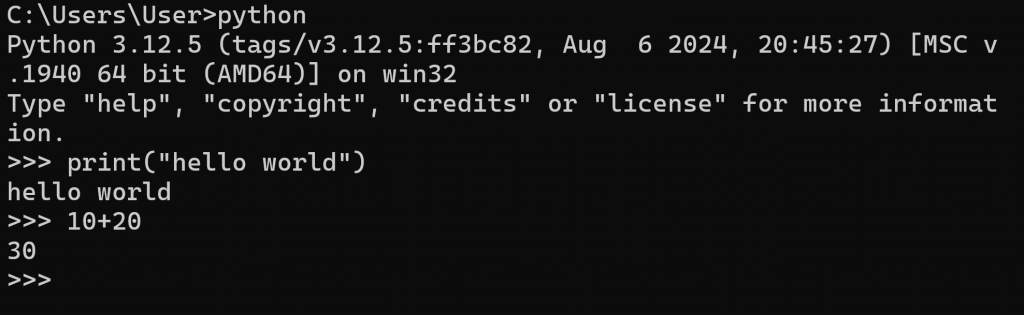
特點:
立即執行:每次輸入命令後立即得到結果。
適合測試和調試:適合測試簡單的 Python 語句或調試代碼片段。
無需創建文件:所有操作都是在內存中進行的,無需保存文件。
優點:
快速回饋:適合實驗、測試、學習和調試。
適合查詢函數文檔、模塊信息等操作。
缺點:
不適合編寫長篇代碼或複雜程序,因為無法保存代碼。
較難進行重複執行。
概念:
腳本模式是通過編寫 .py 文件並執行該文件的方式運行 Python 代碼。這種模式適合編寫和運行較長的程序,並且代碼可以保存在文件中,便於多次執行和維護。
這個也是最多程式開發工程師使用的方式
會先寫好檔案再來執行
不管是Python或是Nodejs都是如此執行的
如何使用腳本模式:
使用文本編輯器(如 VSCode、Sublime Text、Notepad++ 等)編寫 Python 代碼,並保存為 .py 文件。
在終端或命令行中使用以下命令執行該 Python 腳本:
script_name.py 是你編寫的 Python 腳本的文件名。
副檔名記得是.py結尾
特點:
文件存儲:代碼保存在文件中,可以反覆運行和修改。
適合大型項目:適合編寫較長和複雜的程序,支持模塊化和項目管理。
無需立即執行:所有代碼在腳本運行時才執行。
優點:
代碼可以保存並重複運行,適合長期開發和維護。
支持複雜的應用程序、模塊導入和多文件項目。
更適合大規模編程,能更好地組織代碼。
缺點:
需要執行整個腳本才能看到結果,回饋不如交互式模式那麼及時。
代碼修改後需要再次執行,沒有交互式的即時反應。
範例:
在文本編輯器中編寫並保存 hello.py:
hello.py
name = "Alice"
print(f"Hello, {name}!")
然後在終端運行:
bash
複製程式碼
python hello.py
輸出結果:
Hello, Alice!
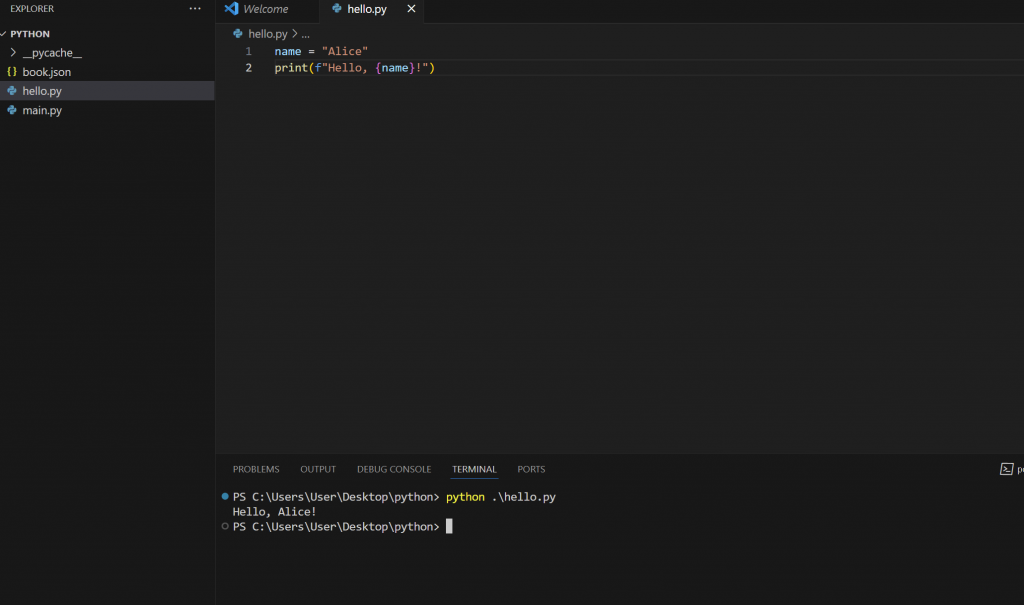
| 模式 | 優點 | 缺點 |
|---|---|---|
| 命令式模式 | - 即時反饋,適合快速測試 | - 不適合大型程式 |
| - 無需保存文件 | - 無法保存代碼,沒有持久記錄 | |
| - 適合實驗和學習 | - 處理複雜邏輯效率較低 | |
| 腳本模式 | - 適合編寫可重用的代碼 | - 需要保存文件後才能運行 |
| - 最適合大型、結構化的程式 | - 無法即時反饋,除錯過程可能較慢 | |
| - 易於組織、維護及重複運行 | - 對於快速測試,需要更多設置 |
